Blog
Zdjęcia ślubne w Photoshopie – podkręć kolory i zachwyć klientów!
- 2024-12-16
- Posted by: fotomix
- Category: Adobe Photoshop Zmiana kolorystyki zdjęć Zmiana kolorystyki zdjęć w Adobe Photoshop
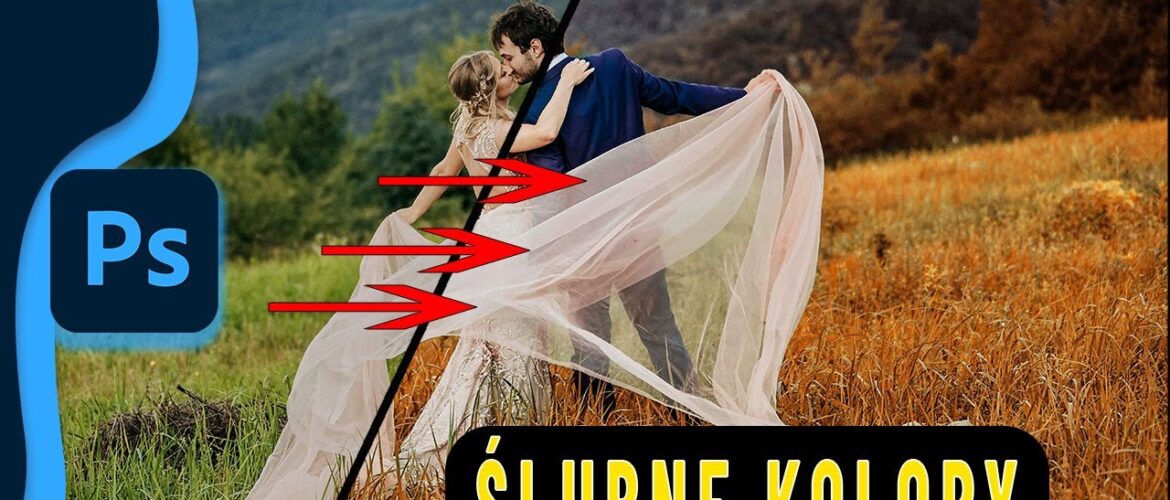
Zdjęcia ślubne w Photoshopie to temat, który fascynuje wielu fotografów. Dzięki odpowiedniej edycji możesz stworzyć obrazy pełne głębi i emocji, które zachwycą Twoich klientów. W tym artykule pokażę Ci krok po kroku, jak uzyskać modne efekty brązów i pomarańczy na zdjęciach ślubnych, które obecnie królują w branży fotograficznej.
Dlaczego warto edytować zdjęcia ślubne w Photoshopie?
Zdjęcia ślubne to wyjątkowe pamiątki, które klienci chcą przechowywać na lata. Profesjonalna edycja pozwala:
- Podkreślić emocje uchwycone na zdjęciach,
- Dodać zdjęciom artystycznego charakteru,
- Osiągnąć modny, spersonalizowany efekt kolorystyczny.
Obecnie popularne są ciepłe odcienie brązów i pomarańczy, które nadają zdjęciom romantycznego klimatu. Dzięki Photoshopowi osiągnięcie tego efektu jest szybkie i proste – nawet dla początkujących.
Jak uzyskać efekt brązowo-pomarańczowy w Photoshopie?
Poniżej znajdziesz szczegółowy poradnik, jak krok po kroku podkręcić kolory swoich zdjęć ślubnych.
1. Przygotowanie zdjęcia
Najpierw załaduj wybrane zdjęcie do Photoshopa. Upewnij się, że pracujesz na kopii pliku, aby zachować oryginalne zdjęcie w niezmienionej formie.
2. Użyj miksera kanałów (Channel Mixer)
- Otwórz Warstwy Wypełnienia i wybierz Mikser Kanałów.
- Zmniejsz wartość czerwieni o około -56.
- Zwiększ wartość zieleni na maksimum.
- Zmniejsz niebieski o około -53.
- Zmień tryb mieszania warstwy na Lighten (Światło), aby uzyskać bardziej subtelny efekt.
3. Wykorzystaj selektywny kolor (Selective Color)
- Dodaj kolejną warstwę wypełnienia i wybierz Selective Color.
- Na kolorze czerwonym zmniejsz wartość Cyan (Cyjan) na minimum, aby podbić pomarańcze.
- Delikatnie zmniejsz wartość magenty, aby uzyskać bardziej naturalny efekt.
- Zwiększ wartość Yellow (Żółty) dla mocniejszych, cieplejszych odcieni.
4. Zastosuj warstwę Black & White
- Dodaj warstwę Black & White, a następnie zmień jej tryb mieszania na Soft Light (Miękkie Światło).
- Dopasuj krycie warstwy, zmniejszając je do około 60-70%, aby uniknąć zbyt mocnego kontrastu.
5. Dopasowanie jasności i kontrastu
- Wybierz opcję Brightness/Contrast (Jasność/Kontrast) w Warstwach Wypełnienia.
- Rozjaśnij zdjęcie i delikatnie zwiększ kontrast, aby podkreślić szczegóły.
Kilka wskazówek na koniec
- Zwróć uwagę na skórę – mocne pomarańcze mogą zniekształcić naturalne kolory skóry. Użyj maski warstwy i pędzla, aby delikatnie przywrócić naturalne barwy w wybranych miejscach.
- Subtelność to klucz – mniej znaczy więcej. Unikaj przesycenia, które może wyglądać sztucznie.
- Eksperymentuj z kryciem – każda fotografia jest inna, więc dostosuj efekty do konkretnego zdjęcia.
Dlaczego ten efekt działa?
Ciepłe odcienie pomarańczy i brązów idealnie pasują do zdjęć ślubnych, tworząc przytulny, nostalgiczny nastrój. Są też bardzo modne, co sprawia, że klienci chętnie wybierają zdjęcia w takim stylu do swoich albumów.
Zdjęcia ślubne w Photoshopie
Zdjęcia ślubne w Photoshopie to doskonały sposób na stworzenie niepowtarzalnych, pełnych emocji obrazów, które zachwycą Twoich klientów. Dzięki prostym technikom, które opisałem powyżej, możesz nadać swoim zdjęciom profesjonalny charakter i wznieść swoje umiejętności na wyższy poziom.
Jeśli chociaż trochę zainteresował Cię film Zdjęcia ślubne w Photoshopie to zapraszam na mój kanał na Youtube @Fotomixpl. Zachęcam do obejrzenia innych moich filmów dotyczących nie tylko Photoshopa. Na kanale znajdziesz szkolenia z Lightrooma, After Effects, Premiere Pro jak również z fotografii.
Lista serii szkoleń, które możesz obejrzeć na mojej stronie:
- Szkolenia z Adobe Photoshop
- Szkolenia z Adobe Lightroom i Adobe Lightroom Classic
- Szkolenia z Adobe After Effects
- Szkolenia z Premiere Pro
- Edycja Zdjęć Krajobrazowych
- Foto Spacer
Podobne Posty:

Wielokolorowe oczy - Kurs Photoshop

Edycja Zdjęć Krajobrazowych | Kurs Photoshop: Wschody i Zachody Słońca...

Perfekcyjny portret beauty: Usuń włosy z nosa jak profesjonalista

Jak nadać skórze nową tonację? Szybki poradnik dla początkujących

Profesjonalna zmiana tonacji skóry w Photoshopie – jak to zrobić samem...

Jak uzyskać efekt szarego filtra w fotografii za pomocą Adobe Photosho...






